Adobe Illustrator中的封套扭曲(1)
来源:sc115.com | 473 次浏览 | 2011-06-29
标签: Illustrator Adobe Illustrator中的封套扭曲
今天我们来关注一下Adobe 中的封套扭曲。在最新版本的Adobe Illustrator 10中,封套扭曲成为一大亮点。但不知为什么,这个命令却没有得到应有的关注。希望你能在看完这篇文章后,改变对它的观点。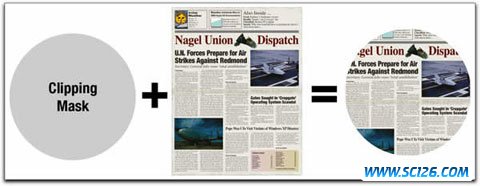
图01
如果你刚刚开始接触Adobe Illustrator,关于封套的第一个问题自然就是“什么是封套”?封套是扭曲选取物件或改变选取物件外框的物件。从某种角度来说,它就像一个剪裁遮色片,物件A通过物体B显现出来,同时被B扭曲。所以,物件B不但是“装”住了物件A,而且也扭曲了A。因此被称为“封套扭曲”。在使用封套之后,不但可以随时编辑封套,原来的物件也可继续编辑。下面的图很清楚的显示了剪裁遮色片和封套变形之间的区别。(图01,02)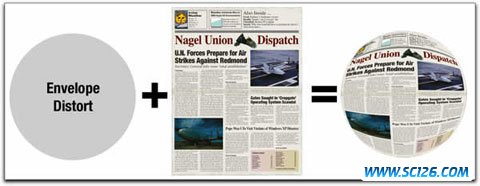
图02
其实,封套变形是个很简单的工具,没有什么高深的技巧让你望而却步。下面,我们就结合一个实际的例子,来共同研究一下这个强大的工具。我们会应用这个技巧,在一张报纸图片上创造出这种自然的摺皱效果。(图03)
图03
现在,Illustrator 10 提供了三种不同的来源建立封套:预设弯曲形状、网格和最上层的选取物件。下面我们就来分别看看它们是如何工作的。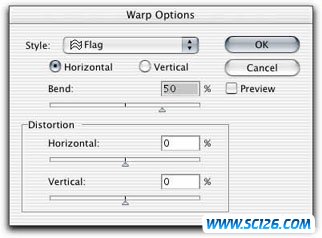
图04
首先,你可以使用Illustrator中的预设弯曲形状来建立封套,方法是先选取要作变形的物件或物件群组,再选择物件 > 封套扭曲 > 以弯曲制作(Object > Envelope Distort > Make from Warp)。这会调出弯曲选项对话框,从样式中选取一种弯曲样式,然后指定选项(图04)。这时图像看起来会像这样(图05)。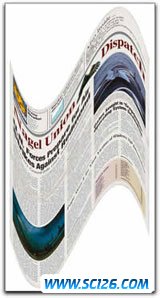
图05
创建封套的第二种方法是使用网格。在封套扭曲命令中选择“以网格制作”(Make from Mesh),在横竖栏中指定网格的数字,确认即可。(图06)
图06
在三种创建封套的方法中,最灵活,也是我们最关心的,是以一个现有物件创建封套。不过,要先确定封套路径在堆叠顺序的最上层。然后在封套扭曲命令中选择“以上层物件制作”(Make form Top Objict)。在这个例子中,我们将用这个方法将一张报纸的图片扭曲变形,把它变得皱巴巴的。
1.首先,打开Illustrator,把图片置入,准备变形。图片可以是矢量图或是位图,都没有关系。你可以在Illustrator中创建图像,也可以在别的程序中绘制,然后输出为Illustrator可以识别的格式。本例中这张图片是在Photoshop中创建的,然后另存为JPEG格式。
2.现在,创建一个封闭的凸多边形路径,不用去管它的填充或轮廓。完成的路径如下图所示(图07)。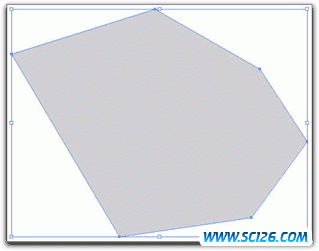
图07
搜索: Illustrator Adobe Illustrator中的封套扭曲
- 上一篇: 快速将你的相片矢量化(3)
- 下一篇: Illustrator绘制矢量鸳鸯戏水图
- 最热-Illustrator
 多种冰激凌和蛋糕PNG图标
多种冰激凌和蛋糕PNG图标 精美蔬菜高清图片4
精美蔬菜高清图片4 精美蔬菜高清图片2
精美蔬菜高清图片2 精美蔬菜高清图片3
精美蔬菜高清图片3 精美蔬菜高清图片1
精美蔬菜高清图片1 景观效果图素材
景观效果图素材 景观效果图素材
景观效果图素材 手机高清图片
手机高清图片 景观效果图素材
景观效果图素材